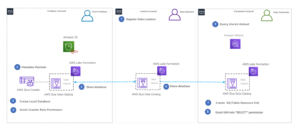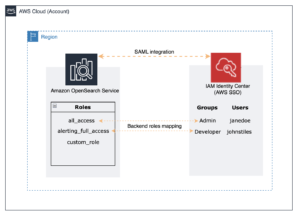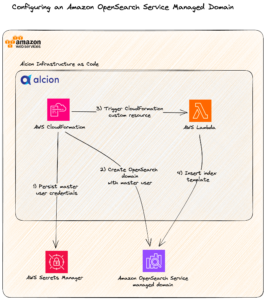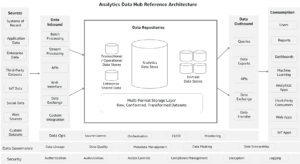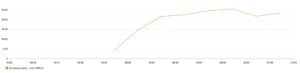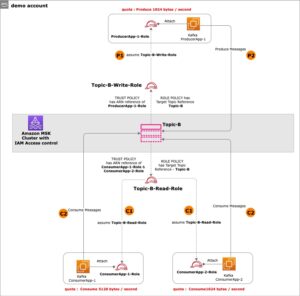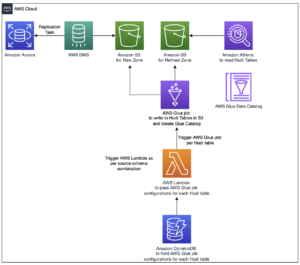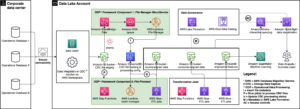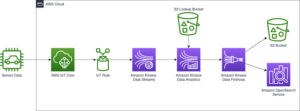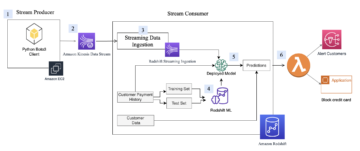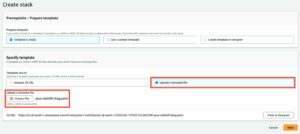Az AWS re:Invent 2022 rendezvényen bejelentettük, hogy általánosan elérhető két újdonság Amazon QuickSight látványelemek: kis többszörösei és a szövegdobozok. Izgatottan várjuk, hogy egy újabb látványelemet adjunk a QuickSighthoz: a radardiagramokat. A radardiagramokkal összehasonlíthat két vagy több elemet a QuickSight több változója között.
Ebben a bejegyzésben megvizsgáljuk a radardiagramokat, azok felhasználási eseteit és a konfigurálás módját.
Mi az a radardiagram?
A radardiagramok (más néven pókdiagramok, polárdiagramok, webdiagramok vagy csillagdiagramok) a párhuzamos koordinátadiagramokhoz hasonló többváltozós adatok megjelenítésének módjai. Egy vagy több értékcsoport ábrázolására szolgálnak több közös változón. Ezt úgy teszik meg, hogy minden változóhoz egy tengelyt biztosítanak, és ezek a tengelyek sugárirányban vannak elrendezve egy központi pont körül, és egyenlő távolságra vannak elhelyezve. A diagram közepe a minimális értéket, a szélei pedig a maximális értéket jelentik a tengelyen. Az egyetlen megfigyelésből származó adatokat minden tengely mentén ábrázoljuk, és sokszöget alkotunk. Több megfigyelés is elhelyezhető egyetlen diagramban több sokszög megjelenítésével.
Vegyük fontolóra például, hogy a HR szeretné összehasonlítani az alkalmazottak elégedettségi pontszámát a különböző részlegek, például az értékesítés, a marketing és a pénzügy tekintetében, különböző mutatók, például a munka/magánélet egyensúlya, a sokszínűség, a befogadás, a növekedési lehetőségek és a bérek függvényében. Amint az a következő radardiagramon látható, minden alkalmazotti mérőszám egy tengelyt alkot, és minden részleget külön sorozatok képviselnek.
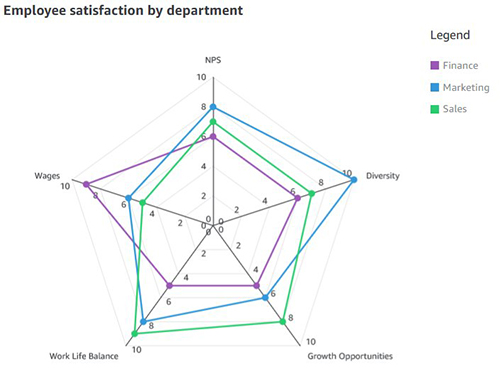
Egy másik hatékony módja a radardiagramok összehasonlításának, ha egy adott osztályt összehasonlítunk az átlagos vagy alapértékkel. Például az értékesítési osztály kevésbé érzi magát kompenzáltnak az alapvonalhoz képest, de előkelő helyen áll a munka/magánélet egyensúlyában.
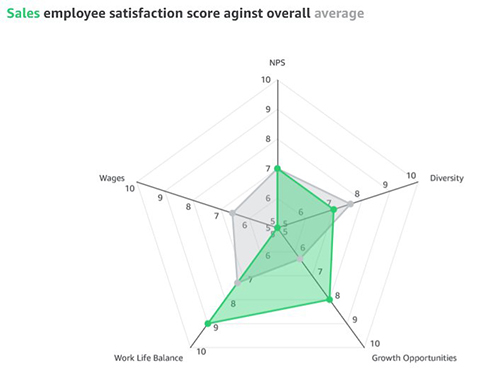
Mikor használjunk radardiagramokat
A radardiagramok nagyszerű lehetőséget kínálnak, ha a hely korlátozott, és több csoportot szeretne összehasonlítani egy kompakt térben. A radardiagramok leginkább a következőkhöz használhatók:
- Többváltozós adatok megjelenítése, például autók összehasonlítása különböző statisztikákkal, például futásteljesítmény, maximális sebesség, motorteljesítmény és vezetési élmény
- Összehasonlító elemzés (két vagy több elem összehasonlítása a gyakori változók listáján)
- A kiugró pontok és a közösség
A párhuzamos koordinátákkal összehasonlítva a radardiagramok ideálisak, ha néhány elemcsoportot kell összehasonlítani. Ügyeljen arra is, hogy ne jelenítsen meg túl sok változót, ami miatt a diagram zsúfoltnak és nehezen olvashatónak tűnhet.
A radardiagram használati esetei
A radardiagramok számos iparági felhasználási esetet tartalmaznak, amelyek közül néhány a következő:
- Sportelemzés – Hasonlítsa össze a sportolók teljesítményét a különböző teljesítményparaméterek között a kiválasztási kritériumokhoz
- Stratégia – Hasonlítsa össze és mérje meg a különböző technológiai költségeket különböző paraméterek között, mint például a kapcsolattartó központ, a követelések, a tömeges követelések és mások
- Értékesítés – Hasonlítsa össze az értékesítési képviselők teljesítményét különböző paraméterek szerint, mint például a lezárt ügyletek, az átlagos ügyletméret, az új ügyfelek nettó nyereménye, a teljes bevétel és a folyamatban lévő ügyletek
- Hívóközpontok – Hasonlítsa össze a telefonos ügyfélszolgálati személyzet teljesítményét a különböző dimenziók átlagával
- HR – Hasonlítsa össze a vállalati pontszámokat a sokszínűség, a munka/magánélet egyensúly, a juttatások és egyebek tekintetében
- Felhasználói kutatás és vásárlói siker – Hasonlítsa össze a vevői elégedettségi pontszámokat a termék különböző részein
Különböző radardiagram konfigurációk
Vegyünk egy példát a személyzet teljesítményének egy csapaton belüli megjelenítésére, a következők segítségével minta adat. A cél az alkalmazottak teljesítményének összehasonlítása különböző tulajdonságok, például kommunikáció, munkaminőség, termelékenység, kreativitás, megbízhatóság, pontosság és technikai készségek alapján, 0 és 10 között.
Ha radardiagramot szeretne hozzáadni az elemzéshez, válassza ki a radardiagram ikont a vizuális választóban.
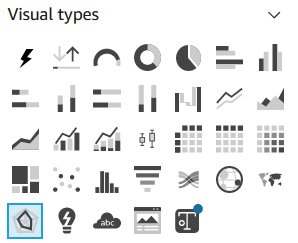
A használati esettől és az adatok felépítésétől függően különböző módokon konfigurálhatja a radardiagramokat.
Érték tengelyként (UC1 és 2 lap az adatkészletből)
Ebben a forgatókönyvben az összes tulajdonság (kommunikáció, megbízhatóság és így tovább) mérőszámként, a munkavállaló pedig dimenzióként van meghatározva az adatkészletben.

Az adatok radardiagramon való megjelenítéséhez húzza az összes változót a Értékek mezőkút és a Employee mezőt a színek mezőkút.
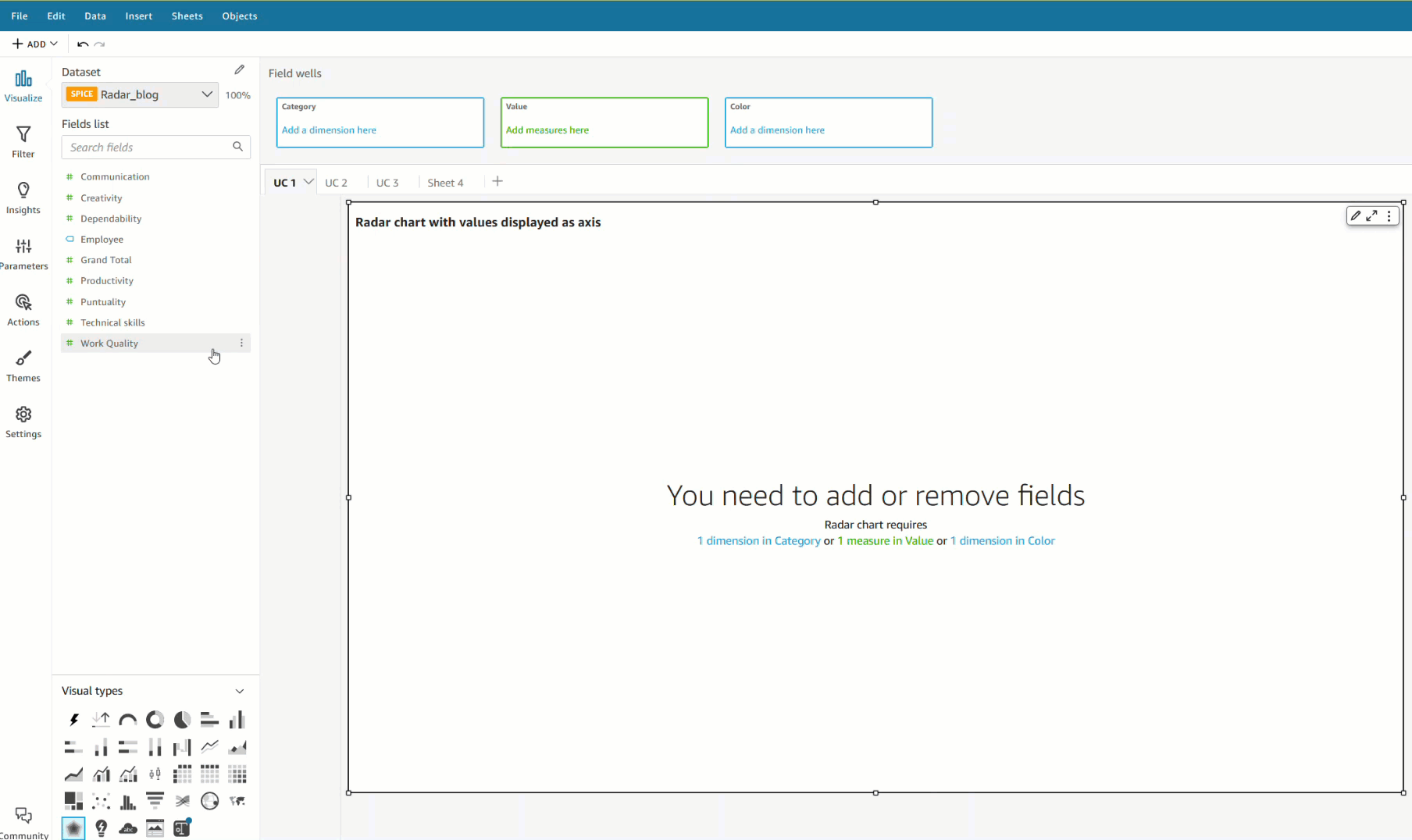
Kategória tengelyként (UC1 és 2 lap az adatkészletből)
Ugyanezen adatok megjelenítésének másik módja a sorozat- és tengelykonfiguráció megfordítása, ahol minden minőség sorozatként, az alkalmazottak pedig a tengelyen jelennek meg. Ehhez húzza a Employee mezőt a Kategória mező jól és minden tulajdonságot a Érték mezőkút.
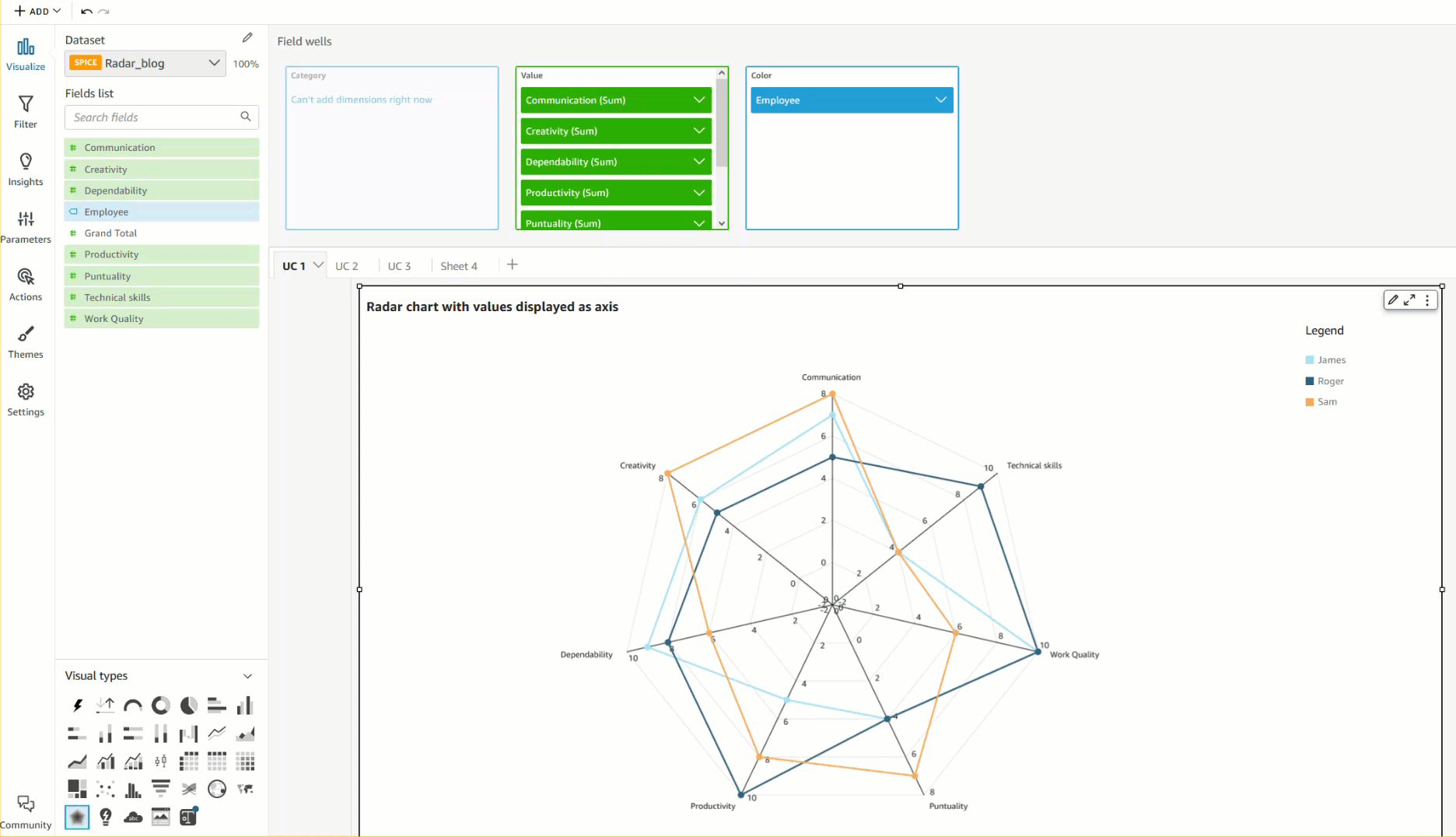
Kategória mint tengely színnel (UC3 lap az adatkészletből)
Ugyanazt a használati esetet más adatszerkezettel is vizualizálhatjuk, ahol az összes tulajdonság és alkalmazott dimenzióként, a pontszám pedig értékként van definiálva.
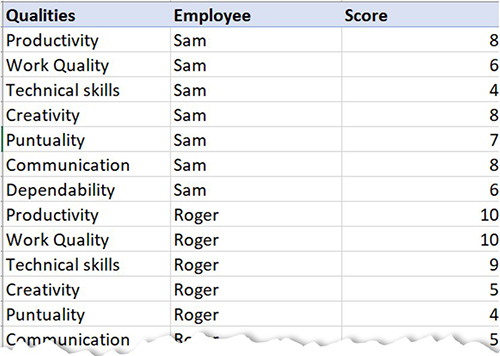
Ennek a használati esetnek az eléréséhez húzza a tengelyként megjeleníteni kívánt mezőt a következőre: Kategória mezőny és egyéni sorozatok a színek terület. A mi esetünkben mi választottunk Qualities mint tengelyünk – tette hozzá Score hoz Érték mezőben, és hozzáadásával megjelenítette az egyes alkalmazottak értékeit Employee hoz színek mezőkút.
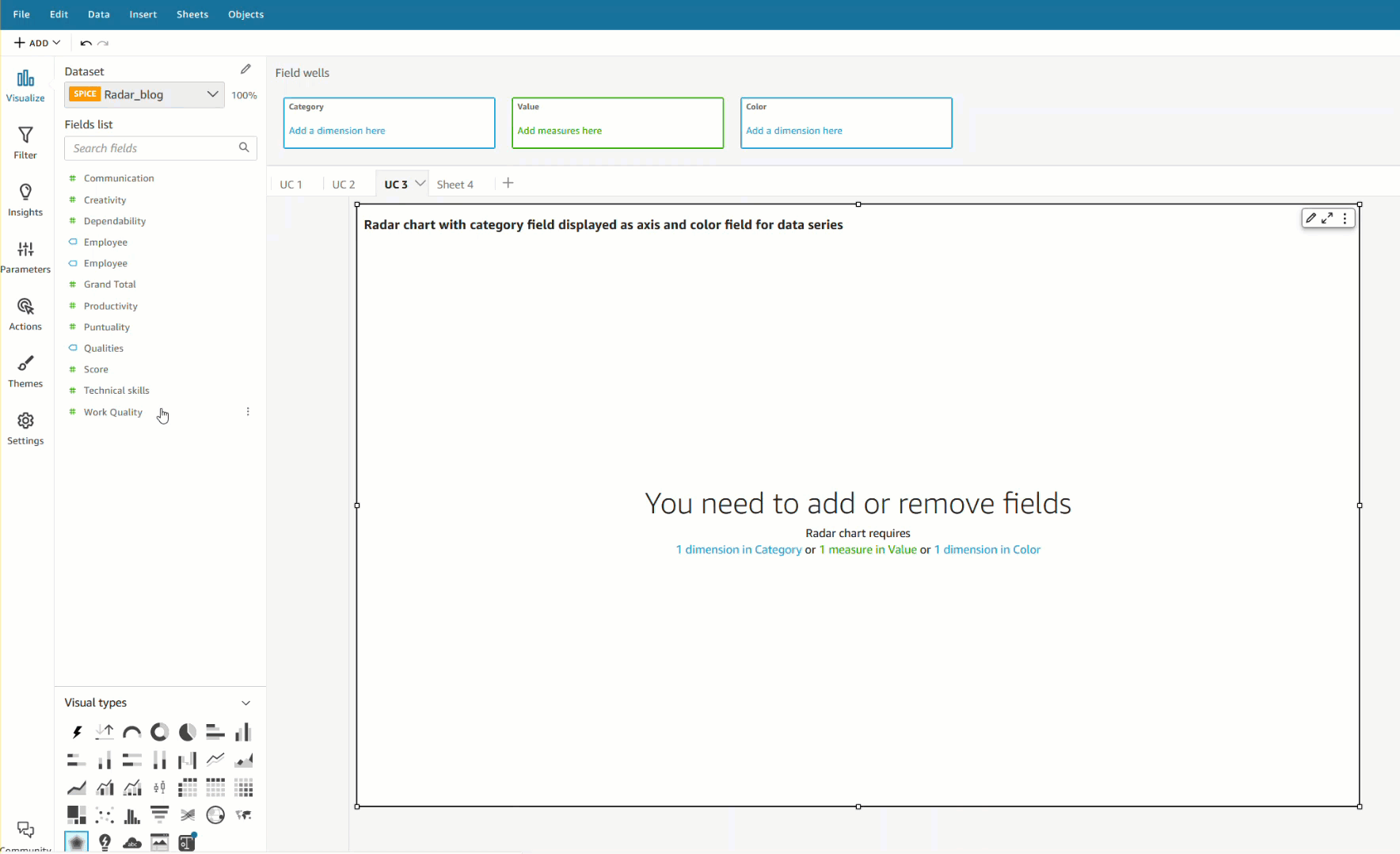
Radar diagramok formázása
A radardiagramokat a következő formázási beállításokkal testreszabhatja:
- sorozat stílusa - Kiválaszthatja, hogy a diagram vonalként (alapértelmezett) vagy területsorozatként jelenjen meg
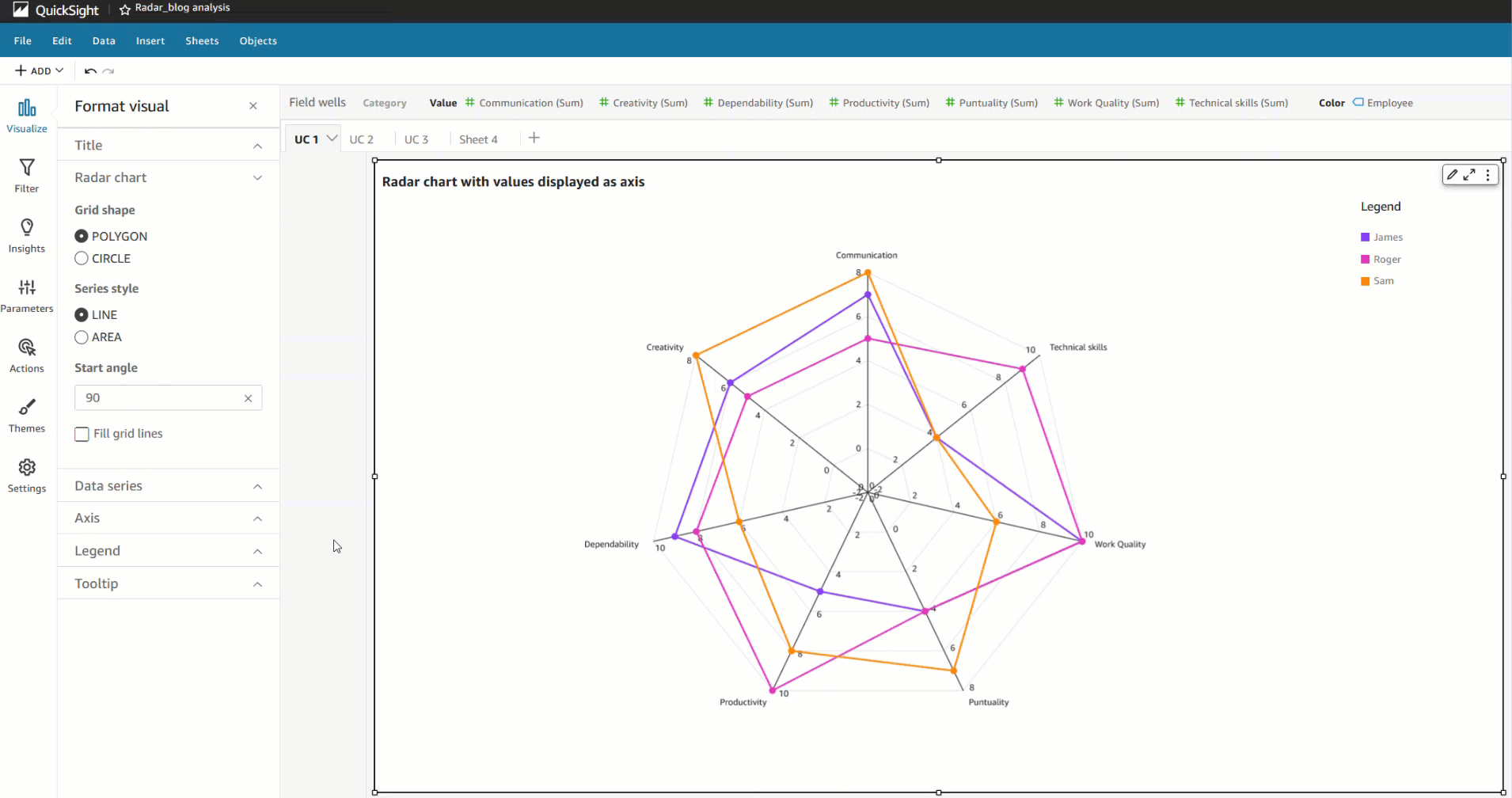
- Kezdő szög – Alapértelmezés szerint ez 90 fokra van állítva, de választhat más szöget is, ha el szeretné forgatni a radardiagramot a rendelkezésre álló ingatlanok jobb kihasználása érdekében.
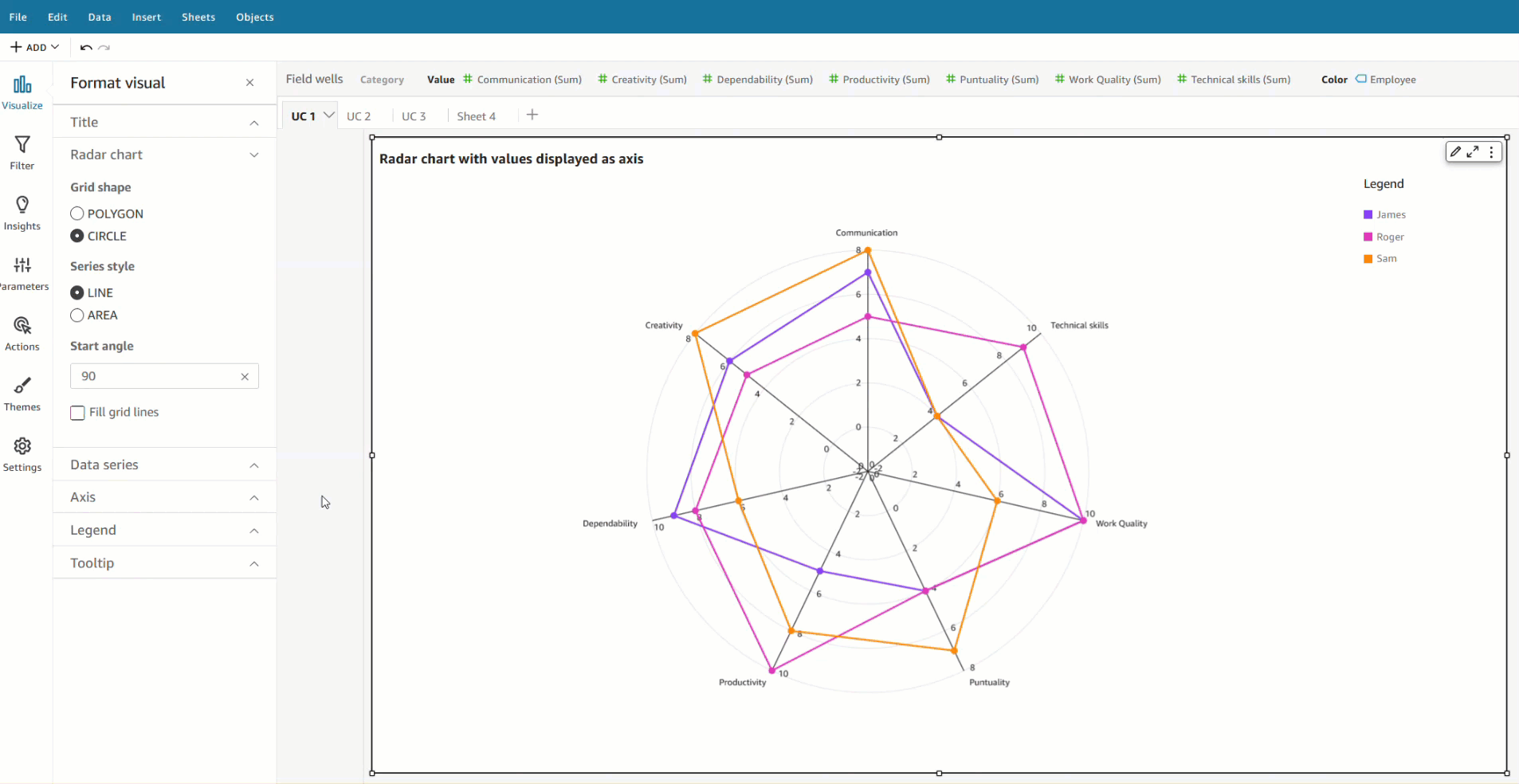
- Kitöltési terület – Ez az opció páratlan/páros színezést alkalmaz a telekterületre
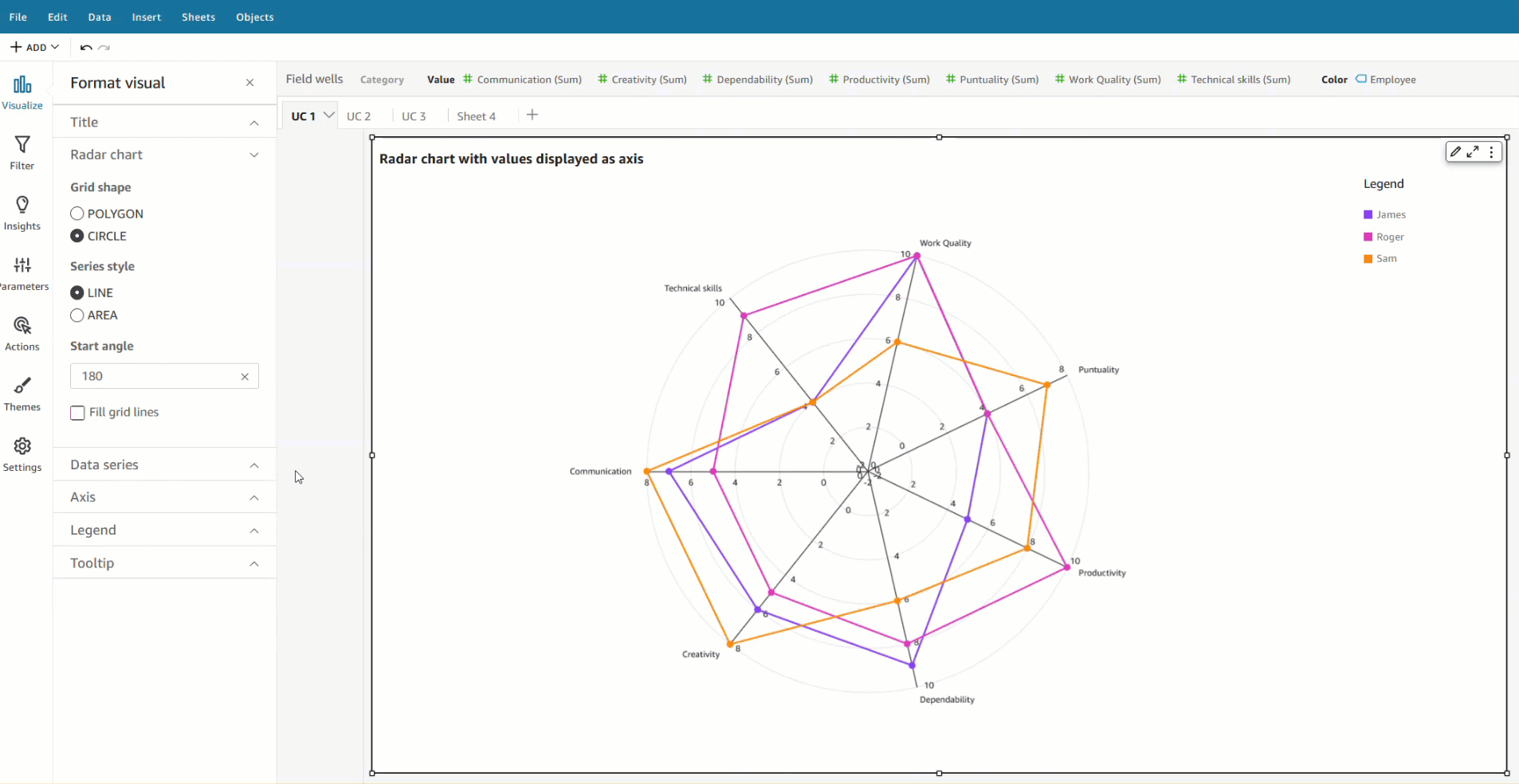
- Rács alakja – Válasszon a kör vagy a sokszög közül a rács alakjához
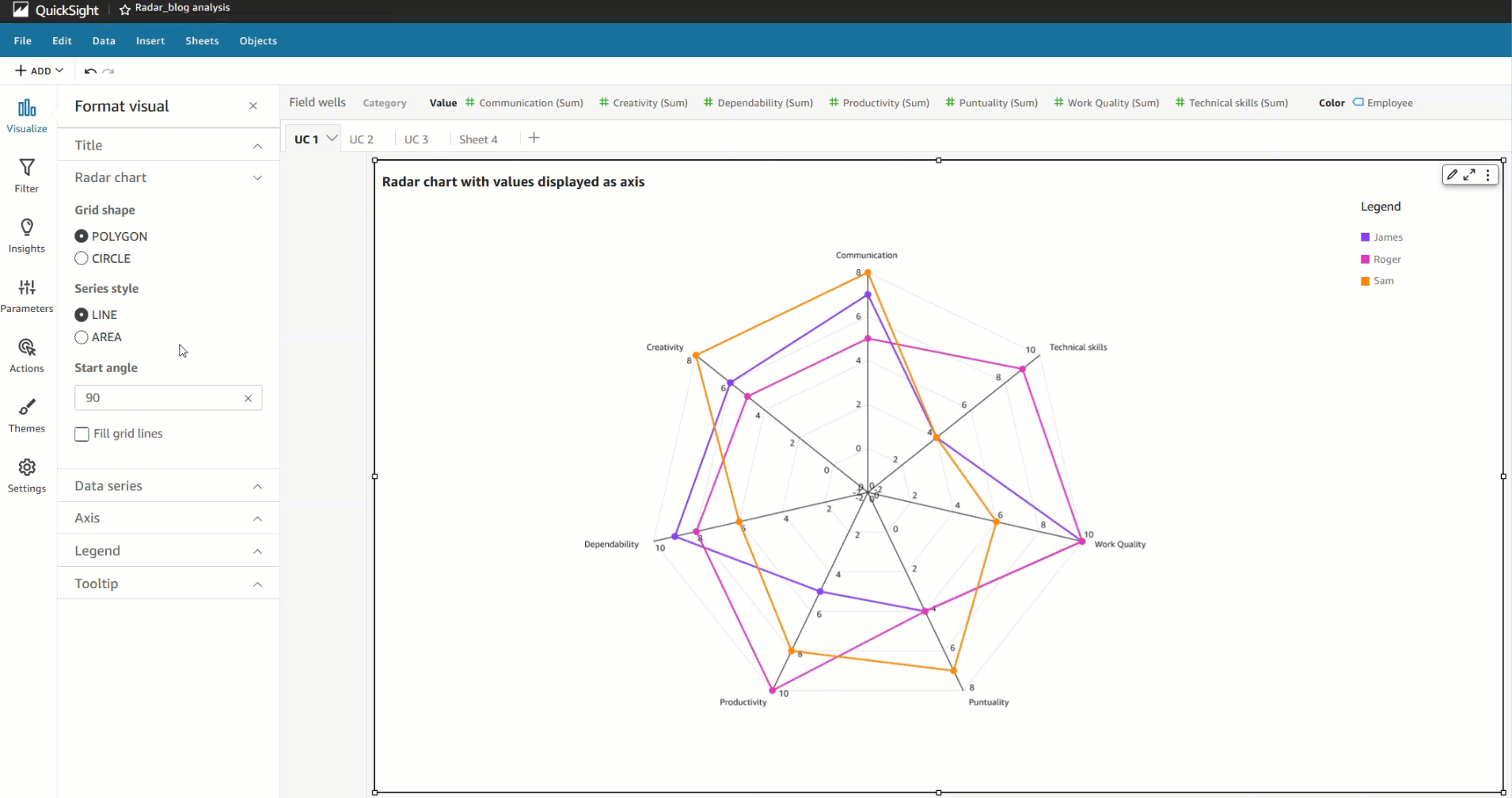
Összegzésként
Ebben a bejegyzésben megvizsgáltuk, hogyan segíthetnek a radardiagramok az elemek megjelenítésében és összehasonlításában a különböző változók között. Megismertük a radardiagramok által támogatott különféle konfigurációkat és a stílusbeállításokat is, amelyek segítségével személyre szabhatja a megjelenését és érzetét.
Javasoljuk, hogy fedezze fel radar diagramok és hagyjon megjegyzést a visszajelzésével.
A szerzőről
 Bhupinder Chadha az Amazon QuickSight vezető termékmenedzsere, aki a vizualizációra és a kezelőfelületi élményekre összpontosít. Szenvedélye a BI, az adatvizualizáció és az alacsony kódú/kód nélküli tapasztalatok. A QuickSight előtt az Inforiver vezető termékmenedzsere volt, aki a vállalati BI-termékek alapjaitól való felépítéséért volt felelős. Bhupinder pályafutását az előzetes értékesítésben kezdte, majd egy kis fellépés a tanácsadásban, majd PM az xViz-hez, a vizualizációs termékhez.
Bhupinder Chadha az Amazon QuickSight vezető termékmenedzsere, aki a vizualizációra és a kezelőfelületi élményekre összpontosít. Szenvedélye a BI, az adatvizualizáció és az alacsony kódú/kód nélküli tapasztalatok. A QuickSight előtt az Inforiver vezető termékmenedzsere volt, aki a vállalati BI-termékek alapjaitól való felépítéséért volt felelős. Bhupinder pályafutását az előzetes értékesítésben kezdte, majd egy kis fellépés a tanácsadásban, majd PM az xViz-hez, a vizualizációs termékhez.
- SEO által támogatott tartalom és PR terjesztés. Erősödjön még ma.
- Platoblockchain. Web3 metaverzum intelligencia. Felerősített tudás. Hozzáférés itt.
- Forrás: https://aws.amazon.com/blogs/big-data/visualize-multivariate-data-using-a-radar-chart-in-amazon-quicksight/
- 100
- 2022
- a
- Rólunk
- Elérése
- át
- hozzáadott
- ellen
- Minden termék
- amazon
- Amazon QuickSight
- elemzés
- és a
- bejelentés
- Másik
- TERÜLET
- körül
- elrendezve
- Sportoló
- elérhetőség
- elérhető
- átlagos
- AWS
- AWS re:Invent
- TENGELYEK
- Tengely
- Egyenleg
- alapján
- kiindulási
- hogy
- Előnyök
- BEST
- Jobb
- között
- Épület
- hívás
- hívóközpont
- Karrier
- autók
- eset
- esetek
- Központ
- központi
- Táblázatos
- táblázatok
- A pop-art design, négy időzóna kijelzése egyszerre és méretének arányai azok az érvek, amelyek a NeXtime Time Zones-t kiváló választássá teszik. Válassza a
- választotta
- Kör
- követelések
- zárt
- szín
- megjegyzés
- Közös
- közlés
- vállalat
- összehasonlítani
- képest
- összehasonlítva
- kompenzált
- Configuration
- összefüggő
- Fontolja
- tanácsadó
- kapcsolat
- kapcsolatközpont
- kiadások
- kreativitás
- vevő
- Vevői elégedettség
- testre
- dátum
- adatmegjelenítés
- üzlet
- Ajánlatok
- alapértelmezett
- osztály
- osztályok
- különböző
- nehéz
- Dimenzió
- kijelző
- Sokféleség
- vezetés
- minden
- Hatékony
- bármelyik
- munkavállaló
- Alkalmazotti elégedettség
- alkalmazottak
- ösztönzése
- Motor
- Vállalkozás
- egyaránt
- Eter (ETH)
- példa
- izgatott
- Tapasztalatok
- feltárása
- Visszacsatolás
- kevés
- mező
- finanszíroz
- összpontosított
- követ
- következő
- következik
- forma
- formák
- ból ből
- front
- Front end
- általános
- gif
- adott
- cél
- nagy
- Rács
- Földi
- Csoportok
- Növekedés
- segít
- Magas
- Hogyan
- How To
- hr
- HTML
- HTTPS
- ICON
- ideális
- in
- befogadás
- egyéni
- ipar
- példa
- tételek
- ismert
- vezet
- tanult
- Szabadság
- vonal
- Lista
- néz
- nézett
- csinál
- menedzser
- sok
- Marketing
- tömeges
- max
- maximális
- intézkedés
- intézkedések
- metrikus
- Metrics
- minimum
- több
- többszörös
- háló
- Új
- ONE
- Lehetőségek
- opció
- Opciók
- Párhuzamos
- paraméterek
- alkatrészek
- szenvedélyes
- teljesítmény
- Plató
- Platón adatintelligencia
- PlatoData
- pont
- poláris
- Poligon
- állás
- hatalom
- Előzetes
- Termékek
- termék menedzser
- termelékenység
- amely
- tulajdonságok
- világítás
- radar
- kezdve
- soraiban
- RE
- Olvass
- igazi
- képvisel
- képviselők
- jelentése
- kutatás
- felelős
- jövedelem
- fordított
- értékesítés
- azonos
- elégedettség
- kiválasztás
- idősebb
- Series of
- készlet
- kellene
- mutatott
- hasonló
- egyetlen
- Méret
- készségek
- kicsi
- So
- néhány
- Hely
- sebesség
- Személyzet
- csillag
- kezdődött
- statisztika
- struktúra
- szerkesztett
- stílus
- ilyen
- Támogatott
- csapat
- Műszaki
- technikai készségek
- Technológia
- feltételek
- A
- nak nek
- is
- Végösszeg
- használ
- használati eset
- hasznosít
- érték
- Értékek
- fajta
- különféle
- megjelenítés
- munkabér
- hiányzó
- módon
- háló
- ami
- széles
- Győzelem
- belül
- Munka
- A te
- zephyrnet